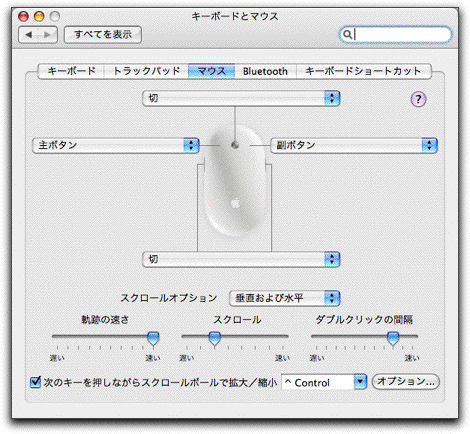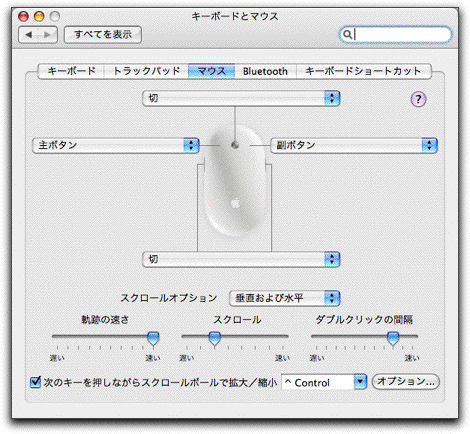システムの環境設定(System Preferences)
システム環境設定
右クリックできるようにする(重要)
- アップルメニュー(メニューバーの左端のリンゴのマーク)から,
「システム環境設定...」を選択すると「システム環境設定」パネルが開きます.
- 2段目の「マウス」をクリックします.
- マウス(下図は上部が現状と少し違います.)
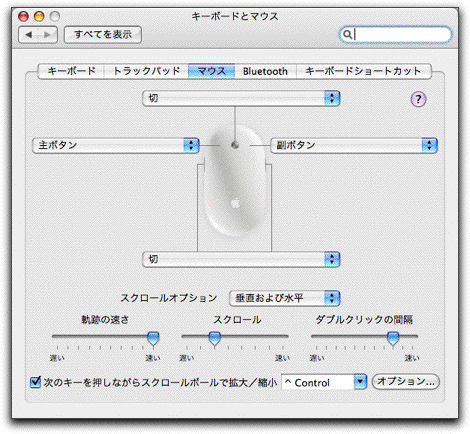
- マウスの右側のボタンを「副ボタン」にすると,いわゆる右クリックが使えます.
(ctrl キーを押しながら左側をクリックしても,右クリックになります.)
その他のシステム環境設定
- ドック:
- アピアランス:
- デスクトップとスクリーンセーバー: デスクトップに表示される画像を変更できます.
各人のホームディレクトリの中に画像が入ったフォルダーがあれば,
そのフォルダーを指定してデスクトップに表示できます.
デスクトップ画像をカスタマイズしておけば,
自分がネットワークログインしている事が確認できて良いでしょう.
- 言語環境: メニューなどに表示される言語を英語やドイツ語,
フランス語などに変更できます.
(日本語以外に変更しても,日本語は使えます.)
- その他の項目も自由に設定できます.
あなたが設定できない項目もあります.
それらの項目は灰色で表示され,変更できないようになっています.
あなたが変更してはいけない項目は,
変更できないようになっていますので安心してください.(たぶん)
- 各種設定が終わったら,システム環境設定を終了します.
(システム環境設定のメニューから「システム環境設定を終了」を選択)
ファインダー(Finder)の環境設定
ファイルの拡張子が表示されるようにする(重要)
- デスクトップ(コンピューターの画面の背景部分)をクリックすると,
ファインダーのメニューが表示されます.
- メニューの左から2番目の「ファインダー」あるいは "Finder" から,「環境設定...」を選びます.
- 現れるウインドウの「詳細」の中から
- 「すべてのファイル拡張子を表示」にチェックを入れておきましょう
Windows については,「windows 拡張子 表示」などで検索すると良いでしょう.
あるいは Microsoft のサイトで「拡張子の表示」などで検索するのも良いでしょう.
デスクトップ,「書類」,ホームディレクトリとコンピューターを表示する(重要)
- 同じくファインダーの環境設定の「サイドバー」の「サイドバーに表示する項目:」の中の「よく使う項目」の「デスクトップ (Desktop)」,「書類 (Documents)」,「ダウンロード (Downloads)」,「ホームディレクトリ(IDが表示されているアイコン)」にチェックを入れる.
- 同じく,「デバイス」の一番上(コンピューターのアイコン)にチェックを入れる.
「マイファイル」を使用しない(重要.強く勧める)
- 同じく「よく使う項目」の中の「マイファイル」のチェックを外す.
- 同じく「一般」の中の「新規Finderウインドウで次を表示:」を「マイファイル以外にする」.たとえばホームディレクトリやデスクトップ,書類などのどれか.
「マイファイル」の中にはあなたが作成したファイルが表示されます.
コンピューターのどこに保存しても「マイファイル」の中に表示してくれるので便利なのですが,
一方で,どこに保存したかわかりにくくなってしまう危険があります.
コンピューターを使って作業をする際に,
それぞれのファイルがどこに保存されているのかが重要になることが
あるので,しばらくの間は「マイファイル」を使わないほうが良いでしょう.
ファイルが保存されている場所を知っていることが必要になる例
- 課題を提出するとき:提出したいファイルはどれか.
- 画像などを取り込みたいとき:その画像はどこにあるか.
ドックのカスタマイズと環境設定
- ドックの中の不要なアイコンはドラッグしてドックから出すと消えてしまいます.
- 頻繁に使用するアプリケーションは,
アプリケーションフォルダーからドラッグしてドックの中に入れます.
(その際,ドックに縦の線が入っているのに注目してください.
アプリケーションは,この線より左側に入れます.)
- 頻繁に使用するフォルダーやファイルもドックの中に入れられます.
(ドックの縦線より右側に入れます.)
ドックの環境設定は,メニューバーの左端のアップルメニューから「Dock」
から必要な項目にチェックを入れるか,同じメニューから「Dock 環境設定」
を選択して行います.
各種アプリケーションの環境設定
- アプリケーションを立ち上げると,
メニューの左端から2つ目にそのアプリケーションの名前が表示されます.
その中の「環境設定...」を選択します.
- ブラウザーのブックマークによく見るサイトを登録しておくと良いでしょう.